Prova MindMapp Mind-Mapping via Google Drive
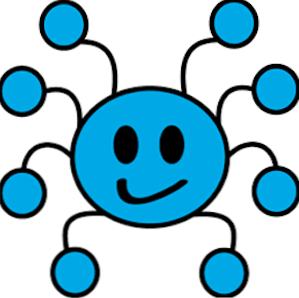
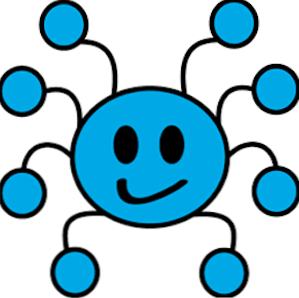 Om du någonsin har försökt att skapa en sinnekarta för dina brainstorming sessioner, vet du att det är viktigt att du använder rätt verktyg. Det finns många platser där man kan välja mellan olika kartor, och valet mellan dem kan vara ett stort problem eftersom de är alla ganska bra på sin egen väg. Idag tar vi en bra titt på MindMup och visar dig varför det borde vara den första du försöker.
Om du någonsin har försökt att skapa en sinnekarta för dina brainstorming sessioner, vet du att det är viktigt att du använder rätt verktyg. Det finns många platser där man kan välja mellan olika kartor, och valet mellan dem kan vara ett stort problem eftersom de är alla ganska bra på sin egen väg. Idag tar vi en bra titt på MindMup och visar dig varför det borde vara den första du försöker.
MindMup är ett öppen källkods-mappningsverktyg som länkar till ditt lagringsutrymme på Google Drive för att göra ditt liv väldigt enkelt. Det är gratis, vackert, bekvämt och designat med enkelhet i kärnan. Det råkar också vara fantastiskt. Här är varför.
MindMup Basics
Om du vill skapa en sinnekarta online är MindMup den app som jag skulle rekommendera mest. MindMup är den typ av app som alla drömmer om att hitta online. Den är öppen källkod, fri och integrerad med alla de bästa verktygen. Det är också utformat av personer som använder appen, så det är effektivt och effektivt. Och till skillnad från så mycket fri programvara ser det också bra ut.
Om du också använder andra program för att tänka på kartläggning, uppskattar du Freemind-importverktyget och standardutförandet av .mup-filer, Freemind .mm-filer, HTML-dokument, flikavdelade filer och PNG-bilder.
MindMup är verkligen snabb att använda, och kommer automatiskt att ordna sig för att passa dina behov. Om du gillar genvägar kan du använda MindMups snabbkommandon för att skapa din kortlösning ännu snabbare. Om du använder en mus eller en pekskärm kan du enkelt hantera bilden, ordna syskon, flytta sin koll på kartan och mer.
MindMup på Google Drive
Det är lätt att komma igång med MindMup via Google Drive. Första gången du använder den klickar du bara på “Skapa” och välj “Anslut flera appar”. Bläddra ner tills du ser MindMup och lägg till den.

Från och med nu ser du MindMup som en applikationstyp i listan när du trycker på “Skapa”. Dina MindMup-mind-maps sparas automatiskt till Google Drive som en .mup-fil och kommer att synkroniseras med din dator, smartphone-appar och tablet-appar via ditt Google Drive-program (om du använder det). Om du behöver bädda in din sinnekarta kan du spara den till MindMup för att aktivera det. Google Drive gör bara hela processen lätt att använda, eftersom filerna samlas in och öppnas från din Google Drive. Plus det garanterar att du kan använda MindMup-programvaran gratis eftersom det inte finns något behov av att betala för lagring. Det här är en enorm drawcard över andra Mind-mapping-webbplatser - de flesta kräver att du betalar efter att en viss mängd filer har laddats upp eller skapats.

Extensions för MindMup
Om du inte redan trodde att MindMup var perfekt, finns det några förlängningar du kan använda för att göra det ännu bättre. Dessa är gratis och lättillgängliga via menyn Extensions i appen. Kom bara ihåg att ställa in dessa innan du börjar din sinnekarta, eller du kommer att förlora ditt arbete!

Om du älskar fin kontroll över säkerhetskopior kan du länka till GitHub och aktivera versionering av ditt dokument. Varje spara sparas för dina poster.
Om du har en stor sinnekarta att rita kan du använda “Raka linjer” förlängning för att göra det enklare att visa. Din nodhäroarki blir lätt att upptäcka.

Vissa människor använder mind-maps som en slags visuell att-göra-lista. Om detta är ditt behov kan du också välja att sprida statusen uppför hierarkin, vilket innebär att om du markerar barnen som färdig kommer förälderna att märkas som fullständigt också.

Det är värt att notera att MindMup kan göra icke-hierarkiska länkar mellan noder, vilket kan få färgen att bytas manuellt. Även om det inte är en förlängning som sådant, är det något som inte alla tankar kan göra.
Samarbete om mind-maps är också möjligt med hjälp av Google Drive. Du måste välja detta innan du börjar rita din sinnekarta, eftersom det annars kommer att skapa ett dokument för din Google Drive bara. Du kommer inte att kunna ladda ner en kopia eftersom alla offline-spar kommer bara att vara en länk. När du har skapat en samarbetsminneskarta kan du följa andra författare på samma sätt som du kan för vanliga Google-dokument. Alla kan arbeta samtidigt i realtid och titta på resultaten. Det är perfekt för samarbetande brainstorming på nätet.
Samarbeta i Hangouts
Om du har skapat en mind-map med realtidsdelning, kommer du att kunna samarbeta med ditt team på projekt. Om du träffas online med en Google Hangout kan du ta med MindMup som en app på exakt samma sätt som möjligt för något annat Google-dokument. Så, som du videochattar, bygger du också din sinnekarta. Det låter bra, va?
Samarbetare på mind-maps kan också använda GitHub-förlängningen för att hålla reda på version och ändringar. Det kan spara några huvudvärk om någon av misstag raderar något.

Mer Mind-Mapping Software
Om du är en fan av tankkartor kan du också hitta lite användning för Mindjet och dessa andra Android-mappningsprogram. Skapa bättre idéer med dessa Android Mind Mapping Apps. Skapa bättre idéer med dessa Android Mind Mapping Apps. Brainstorming är ibland en spur- of-the-moment-aktiviteten. Förmodligen är det bästa verktyget för att skapa idéer den ödmjuka penna och papperet. Återigen är det förmodligen de andra bästa verktygen mobiltelefoner och tabletter. Efter alla som bär papper ... Läs mer, anvisningar för mind-mapping i Microsoft Word Hur man bygger en Mind Map i Microsoft Word Hur man bygger en Mind Map i Microsoft Word Den genomsnittliga personen har tusentals tankar varje dag. Våra brainstorms är sällan strategiska. En Mind Map hjälper dig att fånga en röra av tankar och ta dem i ordning. Vi visar dig hur. Läs mer, och en annan webbaserad mental kartläggning ansökan heter Groupmap.
Vilket program för mental kartläggning använder du? Finns MindMups integration med Google Drive för att vara till nytta för dig?
Utforska mer om: Google Drive, Mindmapping.


